Mudança para a orientação da paisagem no Google Docs
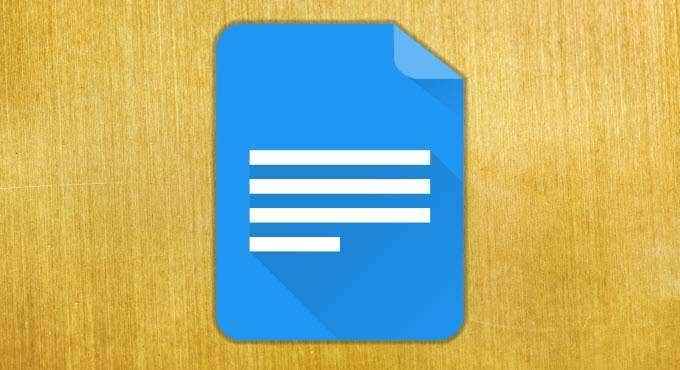
- 2948
- 862
- Ms. Travis Schumm
Não há dúvida de que a orientação do retrato é a maneira de ver a grande maioria dos documentos na web. É como sempre lemos livros e sites de navegação. Você está lendo este post em orientação de retrato agora, certo?
No entanto, em casos marginais em que você está tentando formatar um documento para ser mais largo do que é alto, o Google Docs deixou você coberto. Esteja você criando um slide de apresentação, pôster ou qualquer coisa do tipo, configurar seu documento dessa maneira é uma questão de apenas alguns cliques.
Índice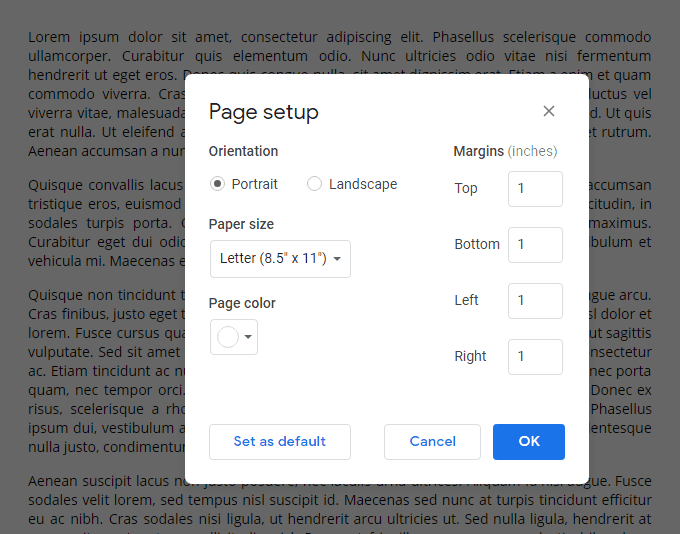
Esta tela permitirá que você altere várias opções para sua página, incluindo a mudança de orientação de retrato para orientação da paisagem.
O tamanho do papel do seu documento é outra dessas configurações, apoiando os seguintes tamanhos:
- Carta (8.5 "× 11")
- Tablóide (11 "× 17")
- Legal (8.5 "× 14")
- Declaração (5.5 "× 8.5 ")
- Executivo (7.25 "× 10.5 ")
- Folio (8.5 "× 13")
- A3 (11.69 "× 16.54 ")
- A4 (8.27 "× 11.69 ")
- A5 (5.83 "× 8.27 ")
- B4 (9.84 "× 13.90 ")
- B5 (6.93 "× 9.84 ")
Você também pode definir o tamanho, em polegadas, de cada uma das margens da sua página e sua cor de fundo. A cor do fundo pode ser definida usando uma lista predefinida de cores ou usando seu próprio código de cor hexadecimal personalizado.
Veja como um documento fica com as configurações de orientação da paisagem padrão aplicadas:
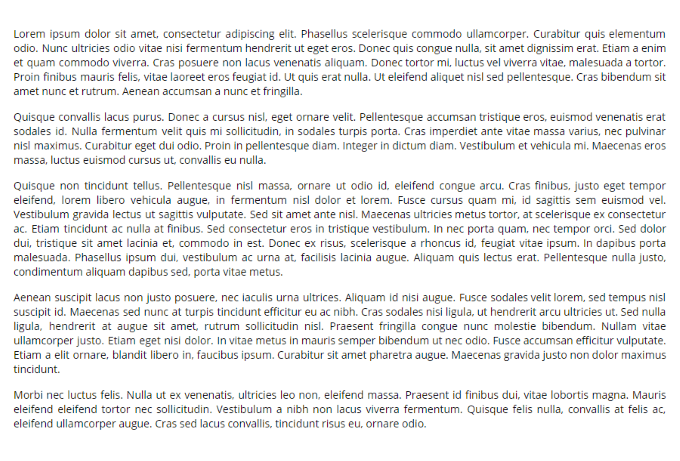
Como você pode ver, é muito mais amplo e seria capaz de encaixar elementos como imagens e mesas largas melhor do que a orientação do retrato.
Se você planeja usar a orientação da paisagem por um longo período de tempo, como se estiver trabalhando em um projeto de vários documentos, você pode clicar no Definir como padrão Botão ao alterar as opções de configuração da sua página.
No entanto, existem duas desvantagens infelizes de alterar as configurações de orientação no Google Docs. Uma é que você só pode alterar a orientação de todo o documento, não defini -lo para páginas individuais.
Esta é uma das maiores maneiras pelas quais a palavra ganha no Google Docs vs. Microsoft Word argumentos-você pode fazer uma paisagem de uma página na palavra.
A segunda desvantagem é que a mídia incluída no seu documento pode ser reorganizada e reordenada de maneiras não intencionais se você criou um documento na orientação de retratos e depois mude para a orientação da paisagem. Isso exigirá que você faça um pouco de limpeza manual depois de aplicar a mudança.
Além desses dois obstáculos, a criação de um documento na orientação da paisagem no Google Docs é simples, fácil e eficaz. Sempre lembre -se de que esta é uma opção quando você está criando documentos pesados na mídia e em outros elementos de página ampla!
- « Faça um aplicativo da web executar como um aplicativo de desktop
- O que o fim da vida significa para o software e você se se importa? »

